
Inhoudsopgave:
- Auteur John Day [email protected].
- Public 2024-01-30 11:14.
- Laatst gewijzigd 2025-01-23 15:01.

Voor de Battery Powered-wedstrijd maken we een audio-responsieve LED Cloud-decoratie. Het ziet eruit als een wolk, maar de LED's pulseren op het ritme van het nummer waar je naar luistert.
Benodigdheden:
- Arduino Uno
- Soldeer
- Breadboard
- Loden strip
- Lijmpistool
- lijmstiften
- 12V batterij
- PLA
- Structureel materiaal
- kledinghanger
Stap 1: De structuur ontwerpen

Om de constructie te CAD-tekenen, die de basis zou vormen voor het ontwerp, werden veel verschillende metingen gedaan. De afmetingen van onze cilindrische basis zouden moeten worden genomen om ze te CAD en beugels te maken om ze te verbinden.
Stap 2: Monteer het circuit

Voor de schakelingen zijn er enkele zeer eenvoudige berekeningen gedaan om de spanning te vinden die nodig is om de elektronica constant van stroom te voorzien. De vergelijking van de wet van Ohm werd gebruikt om die waarden te bepalen. Deze werden allemaal in aanmerking genomen en er werd een degelijke schakeling geassembleerd.
Stap 3: De connectoren afdrukken en de structuur monteren
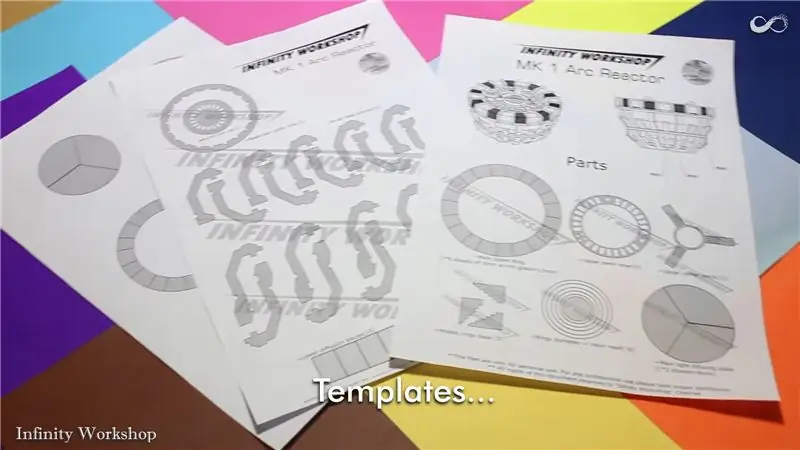
Nadat ik de beugels heb ontworpen en afgedrukt, bevestig ik ze aan de cilindrische structuurstukken en sluit ik een stuk prikbord met een ritssluiting om als basis voor de Arduino te dienen. Vervolgens schroef ik de Arduino-componenten in het prikbord en gebruik ik een kledinghanger van draad om een plek te creëren om de hele structuur vast te haken.
Stap 4: De Arduino coderen


De code in de eerste afbeelding wordt gebruikt om de intensiteit van elke LED-kleur afzonderlijk te verhogen om een grote verscheidenheid aan kleuren te creëren die zullen knipperen. De code in de tweede afbeelding geeft een methode weer die wordt gebruikt om de snelheid waarmee de lichten oplichten en vertragen met behulp van digitale uitvoer van onze geluidssensor.
Aanbevolen:
DIY Ambilight met Raspberry Pi en GEEN Arduino! Werkt op elke HDMI-bron: 17 stappen (met afbeeldingen)

DIY Ambilight met Raspberry Pi en GEEN Arduino! Werkt op elke HDMI-bron.: Ik heb een vrij basaal begrip van elektronica, daarom ben ik supertrots op mijn doe-het-zelf Ambilight-opstelling in een eenvoudige houten behuizing met de mogelijkheid om de lichten aan en uit te zetten wanneer en wanneer ik wil. Voor wie niet weet wat een Ambilight is;
IOT-deursensor - op wifi gebaseerd, werkt op 2 AAA-batterijen - Ajarnpa

IOT-deursensor - Wi-Fi-gebaseerd, aangedreven op 2xAAA-batterijen: in deze instructable presenteren we hoe u eenvoudig een op batterijen werkende Wi-Fi-deursensor kunt bouwen met IOT Cricket Wi-Fi-module. We laten ook zien hoe u Cricket-berichten kunt integreren met IFTTT (of andere services, waaronder Home Assistant, MQTT of Webhooks
Herinnering schermtijdgebruik (werkt alleen op Windows, iOS werkt niet): 5 stappen

Herinnering schermtijdgebruik (werkt alleen op Windows, Ios werkt niet): Inleiding Dit is een handige machine gemaakt van Arduino, het herinnert je eraan om te rusten door een "biiii!" geluid en uw computer terug te laten gaan naar het vergrendelscherm na 30 minuten schermtijd te hebben gebruikt. Na 10 minuten rusten zal het "b
Stroombron gebruiken voor apparaat dat op batterijen werkt - Ajarnpa

Stroombron gebruiken voor op batterijen werkend apparaat: een vriend bracht me dit oplichtende ballonhondenspeelgoed en vroeg of ik het kon laten werken op een stroomvoorziening, omdat het altijd lastig was om batterijen te vervangen en rampzalig voor het milieu. Het liep op 2 x AA-batterijen (3v in totaal). Ik vertelde h
NODEMcu Usb-poort werkt niet? Upload de code met behulp van USB naar TTL (FTDI)-module in slechts 2 stappen: 3 stappen

NODEMcu Usb-poort werkt niet? Upload de code met behulp van USB naar TTL (FTDI) -module in slechts 2 stappen: moe van het verbinden met veel draden van USB naar TTL-module naar de NODEMcu, volg deze instructie om de code in slechts 2 stappen te uploaden. Als de USB-poort van de NODEMcu werkt niet, geen paniek. Het is gewoon de USB-stuurprogrammachip of de USB-connector
